Como efetuar uma reposição de fábrica no dispositivo móvel?
Uma reposição de fábrica irá eliminar todas as informações pessoais, modificações e dados do seu dispositivo, retrocedendo às definições iniciais do seu aparelho. Entre os motivos mais comuns para realizar uma reposição de fábrica, está a necessidade de resolver problemas persistentes do software ou garantir que todos os dados pessoais são eliminados antes de entregar o dispositivo a outra pessoa. Existem três formas de realizar uma reposição de fábrica: através das Definições, com a ajuda dos botões do dispositivo ou recorrendo ao serviço Find My Mobile.
Observação: A maioria dos dispositivos Android estão protegidos com a Factory Reset Protection. Esta funcionalidade foi desenvolvida pela Google para evitar que o seu telefone seja redefinido sem a sua autorização. Se pretende entregar o seu dispositivo a outra pessoa, após repor as definições, certifique-se primeiro de remover a sua conta Google do dispositivo. Para mais informações, siga os passos em Google Device Protection.
Uma reposição de fábrica eliminará permanentemente os seguintes dados do seu telemóvel:
- Informações pessoais
- Definições Personalizadas
- Aplicações da Play Store
- Mensagens
- Contactos
- Fotografias
Desta forma, antes de repor as definições de fábrica, é recomendável que faça, em primeiro lugar, uma cópia de segurança dos seus dados.
Como fazer uma cópia de segurança dos dados do dispositivo Galaxy.
Observação: Todos as aplicações pagas poderão ser instaladas novamente através do login na sua Conta Google.
A maioria dos dispositivos Android está protegida com a funcionalidade Factory Reset Protection (FRP) da Google. Se o seu dispositivo for redefinido através dos botões, ser-lhe-á solicitado que insira a sua palavra-chave da conta Google para poder aceder. Esta funcionalidade foi desenhada, por exemplo, para que num caso de perda ou roubo o dispositivo não possa ser utilizado.
Se desejar remover esta proteção, siga as instruções abaixo para remover a sua conta Google do dispositivo antes de começar a reposição de fábrica.
Se desejar remover a FRP, mas o seu dispositivo estiver bloqueado, poderá enviá-lo, juntamente com o comprovativo da compra, a um Centro de Assistência Técnica da Samsung autorizado.
Observação: Os seguintes passos devem ser tidos em conta se o seu dispositivo tiver o Android Nougat, Oreo, Pie ou 10. Se tiver uma versão Android mais antiga, poderá ser necessário seguir os passos abaixo em alternativa:
- Aplicações > Definições > Cloud e contas > Contas
- Aplicações > Definições > Contas > Google
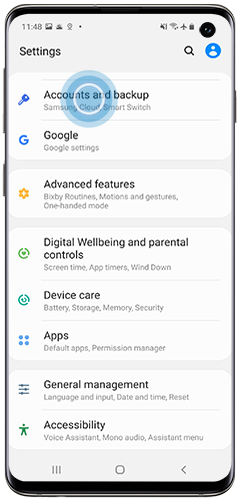
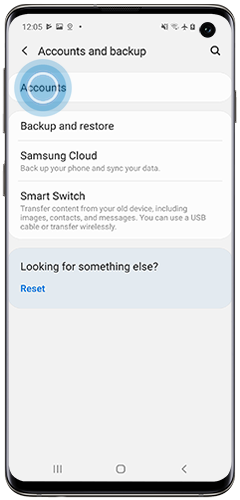
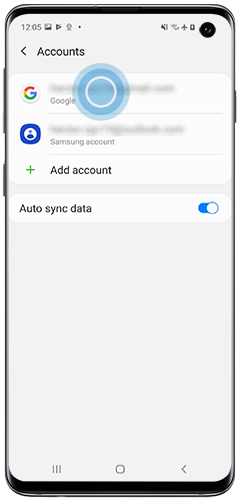

A localização exata da opção de reposição de fábrica nas suas definições é ligeiramente diferente dependendo do modelo e do sistema operativo do seu dispositivo.
Observação: Os seguintes passos devem ser tidos em conta se o seu dispositivo tiver o Android Nougat, Oreo, Pie ou 10. Se tiver uma versão Android mais antiga, poderá ser necessário seguir os passos abaixo em alternativa:
- Aplicações > Definições > Cópia de segurança e repor dispositivo> Repor Dispositivo.
- Aplicações > Definições > Privacidade > Reposição de fábrica.





O serviço Find My Mobile permite-lhe localizar, bloquear e eliminar remotamente os dados do seu dispositivo, entre outras opções. Para repor as definições de fábrica com o Find My Mobile, siga os seguintes passos:
- Para usar a Bixby, o seu dispositivo deve estar ligado a uma rede Wi-Fi ou a uma rede móvel.
- O seu dispositivo deve também estar ligado à sua conta Samsung.
- As definições de controlo remoto e desbloqueio remoto devem ser habilitadas.
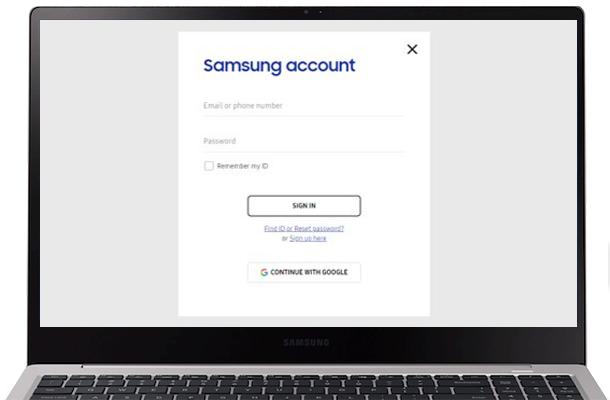
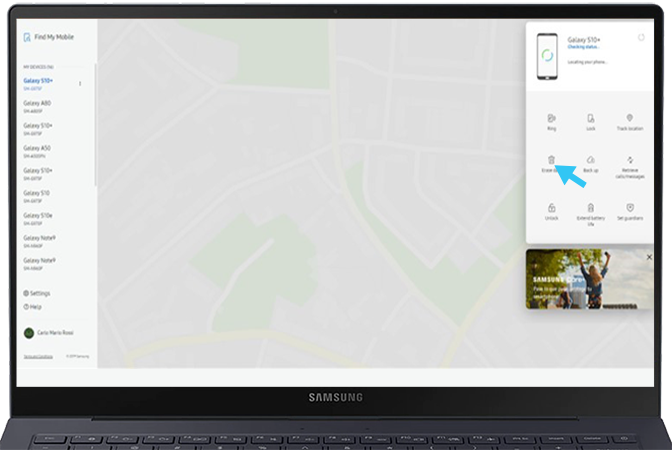
Observação: Se não receber um código, terá a opção de verificar por outro meio. Clique em “Verificar por SMS”; ou “Verificar com código da cópia de segurança”. Se desejar usar outro dispositivo Galaxy para verificar a sua identidade, clique em “Verificar com SMS” e depois em “Verificar com outro dispositivo”.
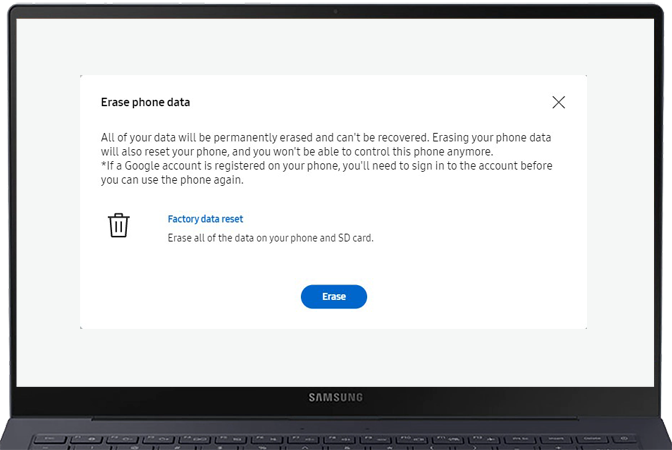
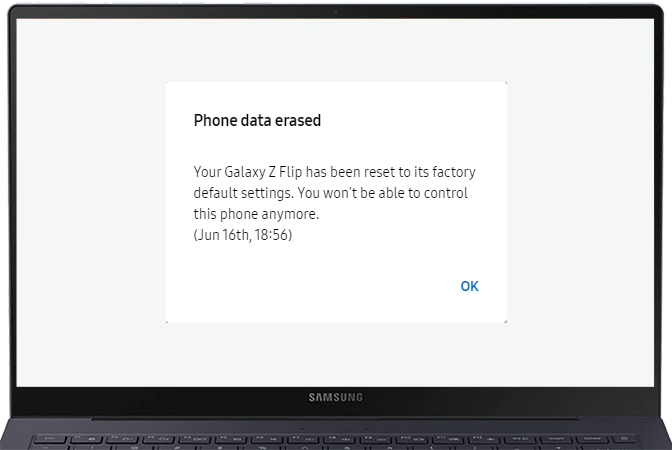
Se o seu dispositivo estiver bloqueado, pode realizar uma reposição de fábrica com a ajuda dos botões.
Observação: A maioria dos dispositivos Android possui medidas de segurança para impedir que sejam redefinidos no caso de serem roubados. Uma destas medidas de segurança é chamada de Google Device Protection. Isto significa que, se tiver uma conta Google, ao ser redefinido o telemóvel, ser-lhe-ão solicitadas as informações da sua conta. Recorde o seu email e palavra-chave antes de repor as definições. Estes dados serão os mesmos da Play Store. Se o dispositivo está bloqueado e não se lembra dos dados da sua conta Google, tem as seguintes opções:
- Se se recordar do seu email, mas não se lembrar da palavra-chave, recupere-a. Em seguida, use a nova palavra-chave para desbloquear o dispositivo Galaxy. Pode ser necessário esperar pelo menos 24h para que a nova palavra-chave seja ativada.
- Se não se lembrar de nenhum dado da sua conta Google, pode enviar o seu dispositivo, juntamente com o comprovativo da compra, para um Centro de Assistência Técnica Samsung autorizado.
Se o seu dispositivo tiver um botão inicial físico (S6 ou S7, por exemplo), pressione sem soltar os botões Aumentar volume, Home e Ligar em simultâneo.
Quando sentir o dispositivo vibrar, solte o botão Ligar. Quando o seu dispositivo voltar a vibrar, irá aparecer um menu e, nesse momento, poderá soltar os restantes botões.

Se o seu dispositivo não tiver um botão Home físico, mas tiver um botão Ligar e outro de Desligar (S8, S9, S10 / S10 +, por exemplo), pressione o botão Aumentar volume , Bixby e Ligar simultaneamente até que o dispositivo vibre e o logótipo da Samsung apareça. Depois, poderá então soltar todos os botões.

Se o seu dispositivo não tiver um botão Home e um botão Ligar em separado ( Note10, Fold e Z Flip, por exemplo), pressione simultaneamente o botão Aumentar o volume e o botão Ligar/Home até que o dispositivo vibre e o logótipo da Samsung apareça. Depois, poderá então soltar todos os botões.

Observação: Pode levar alguns minutos até que o seu dispositivo seja redefinido. Aguarde até que o smartphone seja reiniciado. O aparelho irá reiniciar automaticamente assim que estiver pronto. Nesse momento, ser-lhe-á solicitado que siga os passos necessários para definir o dispositivo como se fosse a primeira vez que estivesse a ser usado.
Se puder usar o ecrã do tablet, pode repor as definições de fábrica através dos seguintes passos no menu das definições. Na realidade, os passos são os mesmos para smartphones e tablets. Se o seu dispositivo estiver bloqueado, pode realizar uma reposição de fábrica através dos botões do dispositivo.
Observação: Se seu dispositivo não tiver o botão Home, mantenha pressionados os botões Aumentar o volume e Ligar em alternativa.






Se verificar algum problema com qualquer telemóvel, tablet ou wearable Samsung, pode entrar em contacto com a Samsung através da aplicação Samsung Members. Isto vai permitir-nos analisar o seu problema com mais detalhe. Os seus dados vão ser tratados de forma anónima e serão apenas mantidos durante o tempo necessário para resolver a sua questão.
Saiba mais sobre como enviar um relatório de erro em Como usar a aplicação Samsung Members.
Obrigado pelo seu feedback
Responda a todas as perguntas, por favor.

